Несколько пользователей сообщили, что они больше не могут просматривать документы внутри Google Диска или Gmail. Хотя некоторые пользователи сообщают, что им внезапно не удается просмотреть все документы, другим запрещается только предварительный просмотр определенных документов. Упс! При предварительном просмотре этого документа возникла проблема Сообщается, что ошибка возникает во всех браузерах, включая браузеры Chrome, Firefox, IE, Edge и Safari.
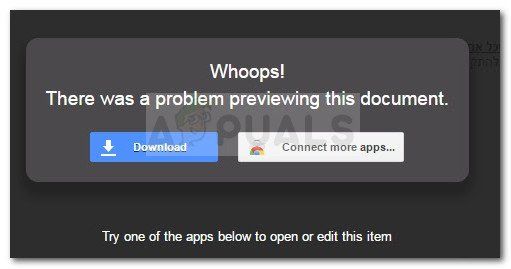 Упс! При предварительном просмотре этого документа возникла проблема
Упс! При предварительном просмотре этого документа возникла проблема
Хотя это, безусловно, самый частый случай, проблема не является исключительной для документов PDF — некоторые пользователи сталкиваются с этой проблемой в документах Excel или Word. Когда возникает эта проблема, пользователь может загрузить нужный документ или попробовать открыть его с помощью дополнительного приложения Google.
Что вызвало проблему при предварительном просмотре этого документа?
Изучив проблему и просмотрев различные пользовательские отчеты, мы выявили несколько виновников, которые, скорее всего, являются причиной проблемы. Вот список с частыми сценариями, которые могут привести к появлению При предварительном просмотре этого документа произошла ошибка:
- Внутренняя ошибка Google — Существует внутренняя ошибка Google, которая также возникает при предварительном просмотре содержимого в приложении Gmail. Согласно официальному ответу Google, эта проблема может возникнуть, если Google Drive решит установить приоритетность хранения файла, а не его потоковой передачи. По-видимому, это поведение начало происходить с версией 66.0.3359.139.
- Проблема вызвана расширением Disconnect — Если вы используете Chrome с Отключить расширение, проблема, скорее всего, вызвана этим плагином.
- Документ не является допустимым приложением — Google Диск или Gmail могут отказаться от предварительного просмотра документа, поскольку он не считает его допустимым вложением. Если вложение не считается безопасным, Google не сделает его доступным для предварительного просмотра.
- Сторонний брандмауэр блокирует соединение — Существуют ситуации, когда эта проблема может быть вызвана чрезмерной защитой брандмауэра, который блокирует соединение между вашим компьютером и серверами Google.
Как исправить ошибку при предварительном просмотре этого документа?
Если вы пытаетесь решить эту проблему, эта статья предоставит вам список проверенных шагов. Ниже у вас есть набор методов, которые другие пользователи в аналогичной ситуации использовали, чтобы исправить или обойти проблему.
Для достижения наилучших результатов начните с первого метода. Если она не удалась или вы ищете постоянное исправление, продолжайте свой путь вниз и следуйте следующим методам в том порядке, в котором они представлены, пока не найдете исправление, эффективное в вашем конкретном сценарии.
Способ 1. Использование лупы для устранения проблемы
Это может показаться нестандартным решением, но многие пользователи успешно использовали его, чтобы обойти проблему. По-видимому, всякий раз, когда возникает эта проблема, ее можно исправить, перейдя в нижнюю часть экрана и щелкнув функцию лупы.
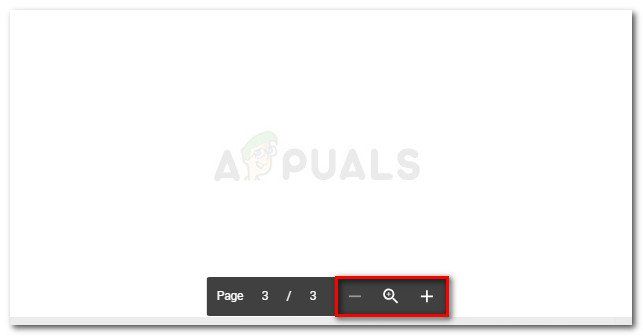 Использование лупы для увеличения и уменьшения размера
Использование лупы для увеличения и уменьшения размера
Несколько пользователей сообщают, что, увеличив и уменьшив размер просмотра страницы, они смогли исправить проблему. Это может показаться не элегантным, но, очевидно, это помогло многим пользователям обойти эту проблему. Подтверждено, что это исправление работает на Chrome, Firefox и Safari, но оно будет работать только до тех пор, пока проблема вызвана внутренней ошибкой диска Google.
Однако, если вы попытаетесь предварительно просмотреть большой документ, вам может понадобиться пройти через весь кластер страниц Whoops, чтобы решить проблему для каждого случая. И имейте в виду, что это исправление является только временным — это означает, что вам, вероятно, придется повторять эту операцию каждый раз, когда возникает эта ошибка.
Если вы ищете постоянное исправление, перейдите к следующему способу ниже.
Способ 2. Управление расширением Disconnect Chrome (если применимо)
Согласно различным пользовательским отчетам, проблема также может быть вызвана расширением Disconnect Chrome. Если вы используете Chrome и у вас установлено расширение Disconnect Chrome, вы можете решить эту проблему, отключив расширение Disconnect для Gmail и Google Диска или просто полностью удалив расширение.
Если вы решили сохранить Отключить Расширение просто зайдите на сайт, на котором отображается ошибка (скорее всего, Gmail или Google диск). Затем нажмите на значок ярлыка Disconnect (в верхнем правом углу) и нажмите Белый список сайтов. После внесения сайта в белый список перезагрузите страницу и посмотрите, была ли проблема решена.
Если вы решили полностью удалить Disconnect, нажмите кнопку действия (в верхнем правом углу) и перейдите к Дополнительные инструменты> Расширения. Из списка расширений найдите Отключить и либо отключите его с помощью переключателя, либо нажмите Удалить кнопку, чтобы удалить его из браузера Chrome.
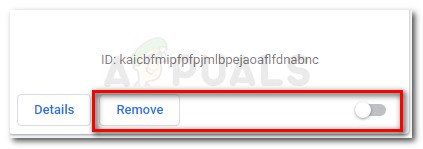 Удалить или отключить отключить
Удалить или отключить отключить
После того, как расширение было удалено, перезагрузите страницу и посмотрите, была ли проблема решена. Если вы все еще сталкиваетесь с тем же сообщением об ошибке, продолжайте с помощью метода ниже.
Способ 3: удалить сторонний брандмауэр
Согласно некоторым отчетам пользователей, проблема также может возникнуть, если вы используете чрезмерно защищенный сторонний брандмауэр. По всей видимости, некоторые комплекты безопасности блокируют соединение между компьютером пользователя и серверами Google.
Если вы используете сторонний антивирус, единственный способ проверить, несет ли он ответственность за появление этой ошибки, — это временно (или навсегда) удалить его из вашей системы). Имейте в виду, что простого отключения программного обеспечения будет недостаточно. Брандмауэры вносят определенные изменения, которые остаются на месте, даже если брандмауэр отключен или выключен.
Если этот сценарий применим и вы хотите удалить внешний брандмауэр, вот краткое руководство о том, как сделать это правильно:
- Нажмите Windows ключ + R открыть Бежать коробка. Затем введите «appwiz.cplИ ударил Войти открыть Программы и особенности. Если предложено UAC (контроль учетных записей), нажмите на Да.
 Диалог запуска: appwiz.cpl
Диалог запуска: appwiz.cpl - внутри Программы и особенности, прокрутите список приложений и найдите свой набор брандмауэров. Сделав это, щелкните правой кнопкой мыши и выберите Удалить.
- Следуйте инструкциям на экране, чтобы удалить пакет из вашей системы.
- После удаления стороннего брандмауэра используйте это руководство (Вот), чтобы убедиться, что за ними нет никаких оставшихся файлов, которые могли бы применять те же правила.
- Перезагрузите компьютер и посмотрите, была ли проблема решена при следующем запуске.
Если метод все еще не решен, продолжите работу со следующим методом ниже.
Способ 4: преобразовать документ в совместимый формат или размер
Помните, что и Google Диск, и Gmail несовместимы со всеми форматами, которые могут использовать конечные пользователи. Из-за этого Упс! При предварительном просмотре этого документа возникла проблема ошибка может возникнуть, если документ, который вы пытаетесь открыть, не поддерживается Google. Вот список совместимых форматов, которые поддерживаются облачным сервисом Google:
- Adobe: PDF, PSD, AI
- Видео: FLV, MPEG4, MPEG, OGG, MOV, AVI, WMV
- Образ: JPEG, PNG, BMP, TIFF, WEBP, GIF
- Текст: текст
- Офис: DOC, DOCX, XLS, XLSX, PPT, PPTX
- Аудио: MP3, M4A, WAV, OGG
Если тип файла, который вы пытаетесь просмотреть, отсутствует в этом списке, преобразуйте его в поддерживаемый формат и повторите попытку.
Другая потенциальная проблема, которая может помешать функции предварительного просмотра Gmail или Google Диска, — это размер документа. Помните, что и в Google Диске, и в Gmail есть ограничения на документы и презентации. Из-за этого они не будут предварительно просматривать документ, если его объем превышает 50 МБ, или презентацию, размер которой превышает 100 МБ.
Если файл без предварительного просмотра больше, чем этот, рассмотрите возможность использования инструмента сжатия или разделения инструмента на два (или более) документа.

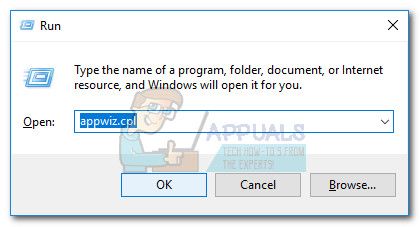 Диалог запуска: appwiz.cpl
Диалог запуска: appwiz.cpl
![PeerBlock — блокировка IP-адресов правительственных шпионов или злых друзей-хакеров [Windows]](https://helpexe.ru/wp-content/cache/thumb/8f/1780a851fc1378f_150x95.jpg)
![Познакомьтесь с графическим ускорителем в мельчайших подробностях с GPU-Z [Windows]](https://helpexe.ru/wp-content/cache/thumb/c8/eeec953d9d6dcc8_150x95.jpg)

